SAMSUNG SM-A320FL, SM-A520F User Manual [nl]

SM-A320FL
SM-A520F
Gebruiksaanwijzing
Dutch. 02/2017. Rev.1.2
www.samsung.com

Inhoud
Basisfuncties
4 Lees dit eerst
6 Situaties waarin het apparaat oververhit
kan raken en oplossingen
9 Water- en stofbestendigheid behouden
10 Inhoud van de verpakking
11 Indeling van het apparaat
15 Batterij
20 SIM- of USIM-kaart (nano-SIM-kaart)
26 Geheugenkaart (microSD-kaart)
30 Het apparaat in- en uitschakelen
31 Het aanraakscherm bedienen
34 Startscherm
40 Vergrendelscherm
42 Always On Display
44 Meldingenvenster
46 Tekst ingeven
49 Schermafbeelding
49 Apps openen
50 Veilige map
53 Multi window
57 Samsung-account
Applicaties
68 Apps installeren of verwijderen
70 Telefoon
73 Contacten
77 Berichten
79 Internet
81 E-mail
82 Camera
93 Galerij
98 Samsung Members
100 Game Launcher
102 Samsung Notes
104 Agenda
105 S Health
108 S Voice
109 Spraakrecorder
111 Mijn bestanden
111 Klok
113 Calculator
113 Radio
114 Google-apps
59 Gegevens overdragen van uw vorige
apparaat
61 Apparaat- en gegevensbeheer
63 Snel verbinden
66 Deelfuncties
67 Alarmstand
2

Inhoud
Instellingen
116 Introductie
116 Verbindingen
128 Geluiden en trillen
129 Meldingen
129 Display
131 Achtergronden en thema's
132 Geavanceerde functies
134 Apparaatonderhoud
136 Applicaties
136 Schermvergr. en beveilig.
141 Cloud en accounts
143 Google
143 Toegankelijkheid
144 Algemeen beheer
144 Software-update
145 Gebruiksaanwijzing
145 Toestel-info
Bijlage
146 Problemen oplossen
152 De batterij verwijderen
3

Basisfuncties
Lees dit eerst
Lees deze gebruiksaanwijzing door zodat u verzekerd bent van veilig en correct gebruik voordat u
het apparaat in gebruik neemt.
•
Beschrijvingen zijn gebaseerd op de standaardinstellingen van het apparaat.
•
Bepaalde inhoud kan afwijken van uw apparaat, afhankelijk van de regio, serviceprovider,
modelspecificaties of software van het apparaat.
•
Inhoud (van hoge kwaliteit) waarvoor veel gebruik wordt gemaakt van de CPU en het RAMgeheugen, beïnvloedt de algehele prestaties van het apparaat. Apps met dergelijke inhoud
werken mogelijk niet correct, afhankelijk van de specificaties van het apparaat en de omgeving
waarin het wordt gebruikt.
•
Samsung is niet aansprakelijk voor prestatieproblemen die worden veroorzaakt door apps die
worden aangeboden door andere providers dan Samsung.
•
Samsung is niet aansprakelijk voor prestatie- of compatibiliteitsproblemen die worden
veroorzaakt door het bewerken van de instellingen in het register of door het gebruik van
aangepaste besturingssysteemsoftware. Wanneer u probeert het besturingssysteem aan te
passen, kan dit ertoe leiden dat uw apparaat en apps niet correct werken.
•
Voor alle software, geluidsbronnen, achtergronden, afbeeldingen en andere media die bij dit
apparaat worden geleverd, is een licentie voor beperkt gebruik verleend. Het overnemen en
gebruiken van deze materialen voor commerciële of andere doeleinden maakt inbreuk op de
copyrightwetgeving. Gebruikers zijn volledig verantwoordelijk voor het illegale gebruik van
media.
•
Er kunnen extra kosten in rekening worden gebracht voor gegevensservices, zoals
chatberichten verzenden, uploaden en downloaden, automatisch synchroniseren of het gebruik
van locatieservices, afhankelijk aan uw abonnement. Voor grote gegevensoverdrachten kunt u
het beste de Wi-Fi-functie gebruiken.
•
Standaard-apps die bij het apparaat worden geleverd, zijn onderhevig aan updates en worden
mogelijk niet langer ondersteund zonder voorafgaande kennisgeving. Als u vragen hebt
over een app die bij het apparaat is geleverd, moet u contact opnemen met een Samsung
Servicecenter. Voor apps die zijn geïnstalleerd door de gebruiker, moet u contact opnemen met
de serviceproviders.
4

Basisfuncties
•
Het aanpassen van het besturingssysteem van het apparaat of het installeren van software
van niet-officiële bronnen kan ervoor zorgen dat het apparaat niet correct functioneert of dat
gegevens beschadigd raken of verloren gaan. Deze acties zijn schendingen van uw Samsunglicentieovereenkomst en zorgen ervoor dat uw garantie vervalt.
•
De afbeeldingen in deze handleiding zijn gebaseerd op het model SM-A520F.
•
Let goed op dat u de ontgrendelingscodes voor de schermvergrendeling, accounts en andere
beveiligingsfuncties niet vergeet. Als u een ontgrendelingscode vergeet, kunt u het apparaat
niet gebruiken als u het niet opnieuw instelt. Samsung is niet verantwoordelijk voor het verlies
van gegevens of ongemak veroorzaakt door vergeten ontgrendelingscodes.
•
Afhankelijk van regio of model moeten sommige apparaten goedkeuring krijgen van de
Amerikaanse Federal Communications Commission (FCC). Als uw apparaat door de FCC
is goedgekeurd, kunt u de FCC-identificatiecode van het apparaat weergeven. Als u de
Apps
→
FCC-identificatiecode wilt weergeven, tikt u op
Batterijgegevens
.
Instellingen
→
Toestel-info
→
Symbolen in deze gebruiksaanwijzing
Waarschuwing: situaties die letsel kunnen veroorzaken bij u of anderen
Let op: situaties die schade aan het apparaat of andere apparatuur kunnen veroorzaken
Opmerking: opmerkingen, gebruikstips of aanvullende informatie
5

Basisfuncties
Situaties waarin het apparaat oververhit kan
raken en oplossingen
Het apparaat wordt warm tijdens het opladen van de batterij
Tijdens het opladen kunnen het apparaat en de oplader warm worden. Tijdens draadloos opladen
of snel opladen kan het apparaat nog warmer aanvoelen. Dit is niet van invloed op de levensduur
of prestaties van het apparaat en valt onder het normale gebruik van het apparaat. Als de batterij te
heet wordt, kan de oplader ophouden met opladen.
Doe het volgende wanneer het apparaat warm wordt:
•
Koppel de oplader los van het apparaat en sluit eventuele actieve apps. Wacht tot het
apparaat is afgekoeld en begin het apparaat weer op te laden.
•
Als het onderste gedeelte van het apparaat oververhit raakt, kan dit komen omdat de
aangesloten USB-kabel is beschadigd. Vervang de beschadigde USB-kabel door een
nieuwe, door Samsung goedgekeurde kabel.
•
Wanneer u een draadloze oplader gebruikt, moet u geen vreemde voorwerpen, zoals
metalen objecten, magneten en kaarten met een magnetische strip, tussen het apparaat
en de draadloze oplader plaatsen.
De functie voor draadloos opladen of snel opladen is alleen beschikbaar op ondersteunde
modellen.
Het apparaat wordt warm tijdens het gebruik
Wanneer u functies of apps gebruikt die meer vermogen nodig hebben of als u ze lange tijd
gebruikt, kan uw apparaat tijdelijk warm worden vanwege het toegenomen batterijverbruik. Sluit
eventuele actieve apps en gebruik het apparaat enige tijd niet.
Hierna volgen voorbeelden van situaties waarin het apparaat oververhit kan raken. Sommige
voorbeelden gelden mogelijk niet voor uw model. Dit is afhankelijk van de functies en apps die u
gebruikt.
•
Tijdens de eerste instelling na aankoop of wanneer u gegevens herstelt
•
Er worden grote bestanden gedownload
•
Er worden apps gebruikt die meer vermogen nodig hebben of apps worden lange tijd gebruikt
–
U speelt lange tijd games van hoge kwaliteit
6

Basisfuncties
–
U neemt lange tijd video's op
–
U streamt video's met de maximale instelling voor helderheid
–
Wanneer u verbinding maakt met een tv
•
Tijdens multitasking (of wanneer er veel apps actief zijn op de achtergrond)
–
Multi window wordt gebruikt
–
Apps worden bijgewerkt of geïnstalleerd tijdens het opnemen van video's
–
Er worden grote bestanden gedownload tijdens een video-oproep
–
Er worden video's opgenomen tijdens het gebruik van een navigatie-app
•
Er wordt een grote hoeveelheid gegevens gesynchroniseerd met de cloudopslag, e-mail of
andere accounts
•
Er wordt een navigatie-app in een auto gebruikt terwijl het apparaat in direct zonlicht is
geplaatst
•
De functie voor mobiele hotspots en tethering wordt gebruikt
•
Het apparaat wordt gebruikt in een omgeving met een zwak signaal of geen ontvangst
•
De batterij wordt opgeladen met een beschadigde USB-kabel
•
De multifunctionele aansluiting van het apparaat is beschadigd of blootgesteld aan vreemde
voorwerpen, zoals vloeistoffen, stof, metaalpoeder of lood uit een potlood
•
Tijdens het roamen
Doe het volgende wanneer het apparaat warm wordt:
•
Zorg ervoor dat het apparaat is bijgewerkt met de nieuwste software.
•
Conflicten tussen actieve apps kunnen ertoe leiden dat het apparaat warm wordt. Start het
apparaat opnieuw op.
•
Schakel de functies Wi-Fi, GPS en Bluetooth uit wanneer u ze niet gebruikt.
•
Sluit apps die het batterijverbruik verhogen of die op de achtergrond worden uitgevoerd
terwijl ze niet worden gebruikt.
•
Verwijder onnodige bestanden of niet-gebruikte apps.
•
Verminder de helderheid van het scherm.
•
Gebruik het apparaat enige tijd niet wanneer deze oververhit raakt of langere tijd heet
aanvoelt. Als het apparaat oververhit blijft raken, neemt u contact op met een Samsung
Servicecenter.
7

Basisfuncties
Apparaatbeperkingen wanneer het apparaat oververhit wordt
Wanneer het apparaat oververhit wordt, kunnen de functies en werking beperkt zijn of schakelt het
apparaat uit om af te koelen. Deze functie is alleen beschikbaar op bepaalde modellen.
•
Als het apparaat warmer dan normaal wordt, verschijnt het bericht dat het apparaat oververhit
wordt. Om de temperatuur van het apparaat te doen zakken, worden de helderheid van het
scherm en de prestatiesnelheid verminderd en stopt het laden van de batterij. Actieve apps
worden afgesloten en u kunt alleen noodoproepen doen tot het apparaat is afgekoeld.
•
Als het apparaat oververhit wordt of langdurig warm aanvoelt, verschijnt een bericht over
uitschakeling. Schakel het apparaat uit en wacht tot het is afgekoeld.
Voorzorgsmaatregelen voor de gebruiksomgeving
In de volgende omstandigheden kan uw apparaat warm worden vanwege de omgeving. Wees
voorzichtig zodat u de levensduur van de batterij niet inkort, het apparaat niet beschadigt of geen
brand veroorzaakt.
•
Bewaar uw apparaat niet bij zeer lage of zeer hoge temperaturen.
•
Stel het apparaat niet lange tijd bloot aan direct zonlicht.
•
Gebruik of bewaar het apparaat niet lange tijd op zeer hete plaatsen, zoals in een auto in de
zomer.
•
Plaats het apparaat niet op een locatie die oververhit kan raken, zoals een elektrische deken.
•
Bewaar het apparaat niet dichtbij of in verwarmingsapparatuur, magnetrons, warme
kooktoestellen of hogedrukcompartimenten.
•
Gebruik nooit een beschadigde oplader of batterij.
8
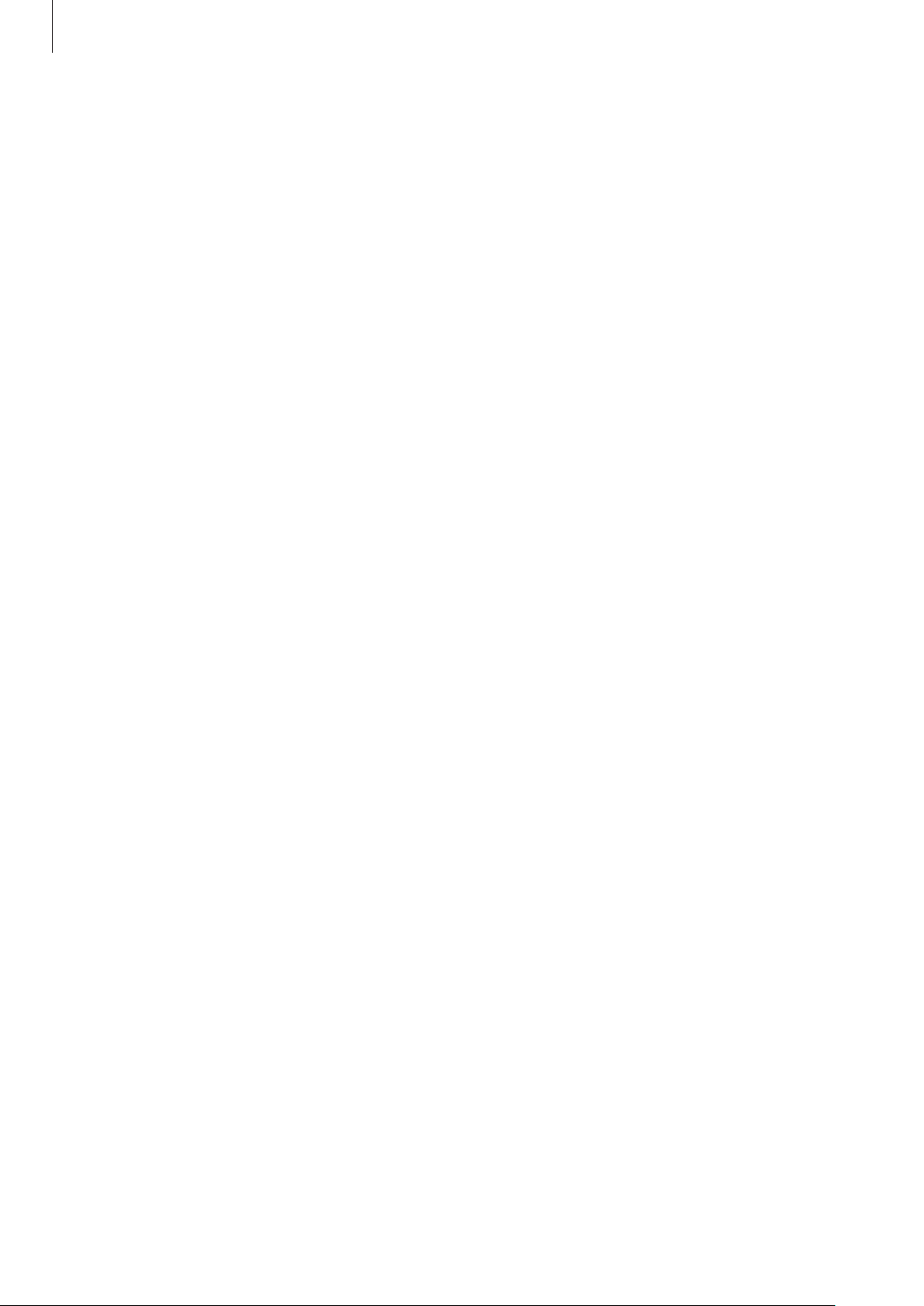
Basisfuncties
Water- en stofbestendigheid behouden
Uw apparaat is water- en stofbestendig. Volg deze tips zorgvuldig op om de water- en
stofbestendigheid van uw apparaat te behouden. Als u dit niet doet, kan dit schade aan uw apparaat
tot gevolg hebben.
•
Dompel het apparaat niet onder in water dat dieper is dan 1,5 m en houd het niet langer dan
30 minuten onder water.
•
Stel het apparaat niet bloot aan stromend water.
•
Als het apparaat wordt blootgesteld aan schoon water, droogt u het zorgvuldig af met een
schone, zachte doek. Als het apparaat wordt blootgesteld aan andere vloeistoffen, zoals zout
water, geïoniseerd water of alcoholische dranken, spoelt u het apparaat af met schoon water
en droogt u het zorgvuldig af met een schone, zachte doek. Als u deze instructies niet volgt,
kunnen de prestaties en het uiterlijk van het apparaat worden beïnvloed.
•
Als het apparaat is ondergedompeld in water of de microfoon of de luidspreker nat is, hoort
u mogelijk geen geluid tijdens een oproep. Veeg het apparaat af met een droge doek of maak
het apparaat zorgvuldig droog voordat u het gebruikt.
•
Het aanraakscherm en andere functies werken mogelijk niet correct als het apparaat wordt
gebruikt in water.
•
Uw apparaat is getest in een gecontroleerde omgeving en heeft aangetoond bestand te zijn
tegen water en stof in specifieke omstandigheden (voldoet aan de vereisten van classificatie
IP68 zoals beschreven door de internationale standaard IEC 60529 - Beschermingsgraad
van omhulsels [IP-code]; testomstandigheden: 15 - 35 °C, 86 - 106 kPa, 1,5 meter, gedurende
30minuten). Ondanks deze classificatie kan uw apparaat toch beschadigd raken in bepaalde
situaties.
9

Basisfuncties
Inhoud van de verpakking
Controleer of de doos de volgende onderdelen bevat:
•
Apparaat
•
Snelstartgids
•
Welke onderdelen bij het apparaat worden geleverd en welke accessoires beschikbaar
zijn, is afhankelijk van uw regio of serviceprovider.
•
De meegeleverde onderdelen zijn uitsluitend voor dit apparaat ontworpen en zijn
mogelijk niet compatibel met andere apparaten.
•
Afbeeldingen en specificaties zijn onderhevig aan wijzigingen zonder voorafgaande
kennisgeving.
•
Bij de plaatselijke Samsung-dealer kunt u extra accessoires kopen. Controleer of ze
compatibel zijn met het apparaat voordat u ze aanschaft.
•
Gebruik alleen door Samsung goedgekeurde accessoires. Het gebruik van nietgoedgekeurde accessoires kan prestatieproblemen veroorzaken en defecten die niet
door de garantie worden gedekt.
•
De beschikbaarheid van alle accessoires is onderhevig aan wijziging en is volledig
afhankelijk van de fabrikanten. Raadpleeg de Samsung-website voor meer informatie
over beschikbare accessoires.
10

Basisfuncties
SIM-kaart-/geheugenkaartlade
Indeling van het apparaat
–
Type 1 (SM-A320FL):
Luidspreker
Nabijheidssensor
Aanraakscherm
Camera aan de voorzijde
Luidspreker
Aan/uit-toets
Starttoets (sensor voor
vingerafdrukherkenning)
Toets Recent
Terugtoets
Microfoon
Multifunctionele aansluiting (USB
Type-C)
Headsetaansluiting
11

Basisfuncties
Microfoon
GPS-antenne
Camera aan de achterzijde
NFC-antenne/MST-antenne
Flitser
Volumetoets
Hoofdantenne
12

Basisfuncties
Geheugenkaartlade
–
Type 2 (SM-A520F):
Luidspreker
Camera aan de voorzijde
Nabijheids-/RGB-sensor
Aanraakscherm
Toets Recent
Multifunctionele aansluiting (USB
Type-C)
Luidspreker
Aan/uit-toets
Starttoets (sensor voor
vingerafdrukherkenning)
Terugtoets
Microfoon
Headsetaansluiting
13
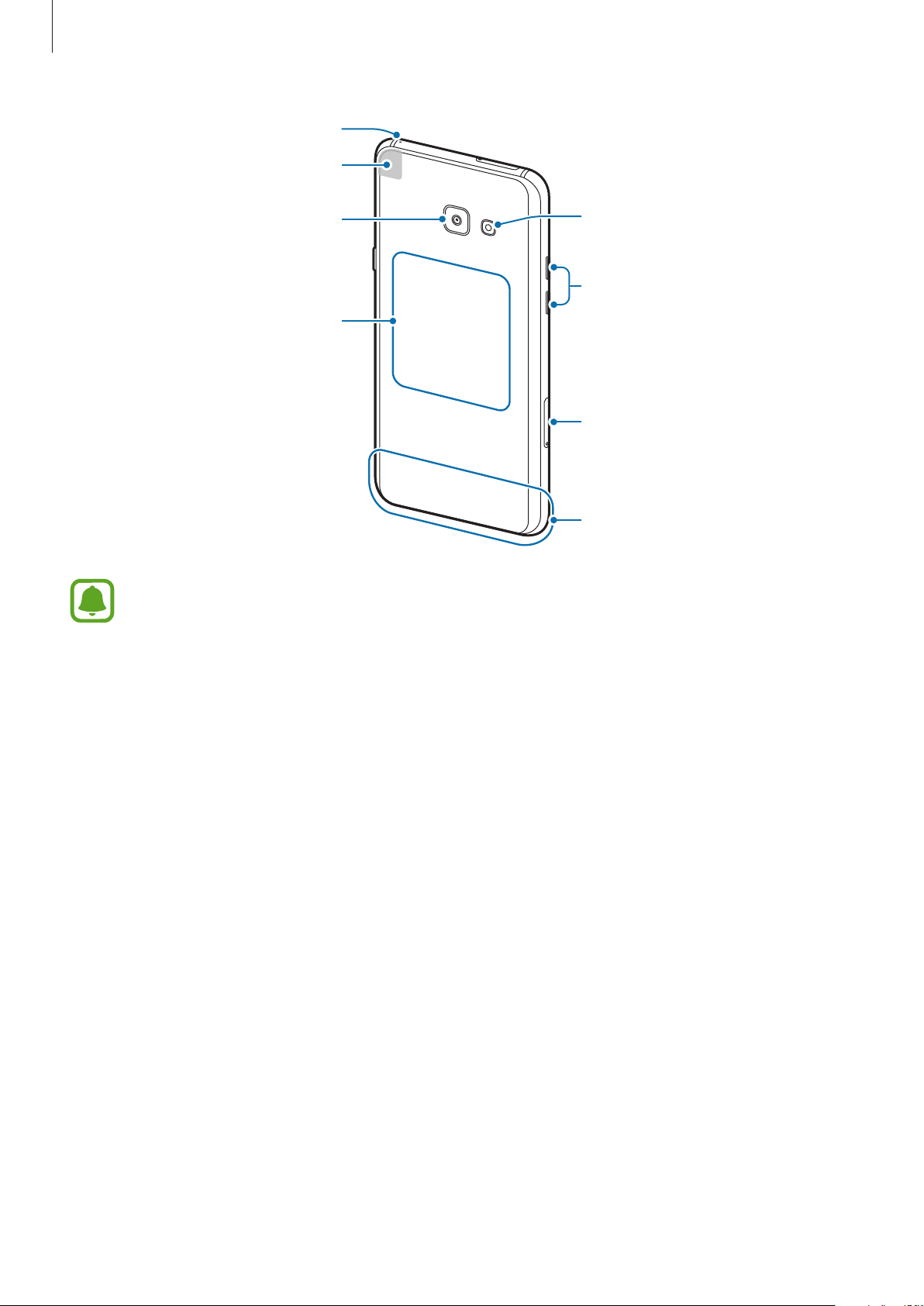
Basisfuncties
Microfoon
GPS-antenne
Camera aan de achterzijde
NFC-antenne/MST-antenne
•
In de volgende gevallen kunnen verbindingsproblemen optreden en kan de batterij leeg
Flitser
Volumetoets
SIM-kaartlade
Hoofdantenne
raken:
–
Als u metaalstickers in het antennegebied van het apparaat bevestigt
–
Als u een apparaatdeksel van metaal op het apparaat bevestigt
–
Als u het antennegebied van het apparaat met uw handen of andere objecten
bedekt als u bepaalde functies gebruikt, zoals oproepen of de mobiele
gegevensverbinding
•
Het gebruik van een door Samsung goedgekeurde screenprotector wordt aanbevolen.
Een niet-goedgekeurde screenprotector kan ervoor zorgen dat de sensoren niet correct
werken.
•
Zorg ervoor dat het aanraakscherm niet in contact komt met water. Het aanraakscherm
kan in vochtige omstandigheden of door blootstelling aan water worden beschadigd.
14

Basisfuncties
Toetsen
Toets Functie
•
Ingedrukt houden om het apparaat in of uit te schakelen.
Aan/uit
Recent
Start
•
Indrukken om het scherm in te schakelen of te vergrendelen.
•
Tik op deze toets om de lijst met recente apps te openen.
•
Ingedrukt houden om de schermweergave te splitsen.
•
Indrukken om het scherm in te schakelen terwijl het scherm is
vergrendeld.
•
Indrukken om terug te keren naar het startscherm.
•
Ingedrukt houden om
Google
te starten.
Terug
Volume
De beschikbaarheid van de functie van de toetsen is afhankelijk van uw regio of
serviceprovider.
•
Hierop tikken om terug te keren naar het vorige scherm.
•
Indrukken om het volume van het apparaat aan te passen.
Batterij
De batterij opladen
Laad de batterij op voordat u deze voor het eerst gebruikt of als u de batterij langere tijd niet hebt
gebruikt.
Gebruik alleen opladers, batterijen en kabels die zijn goedgekeurd door Samsung. Bij
gebruik van niet-goedgekeurde opladers of kabels bestaat het risico dat de batterij ontploft
of dat het apparaat schade oploopt.
Als u de oplader onjuist aansluit, kan dit aanzienlijke schade aan het apparaat veroorzaken.
Schade veroorzaakt door verkeerd gebruik, valt niet onder de garantie.
Om stroom te besparen moet u de oplader loskoppelen wanneer u deze niet gebruikt. De
oplader beschikt niet over een aan/uit-schakelaar. U moet daarom de oplader loskoppelen
van het stopcontact wanneer u deze niet gebruikt, om te voorkomen dat u energie verspilt.
De oplader moet in de buurt van het stopcontact blijven tijdens het opladen en moet
eenvoudig te bereiken zijn.
15

Basisfuncties
Sluit de USB-kabel aan op de USB-voedingsadapter en sluit de USB-kabel aan op de
1
multifunctionele aansluiting van het apparaat.
–
Type 1 (SM-A320FL):
–
Type 2 (SM-A520F):
Steek de USB-voedingsadapter in een stopcontact.
2
Als de batterij volledig is opgeladen, koppelt u het apparaat los van de oplader. Koppel de
3
oplader eerst los van het apparaat en vervolgens van het stopcontact.
16

Basisfuncties
De resterende oplaadtijd bekijken
Tijdens het opladen opent u het startscherm en tikt u op
Apparaatonderhoud
De werkelijke oplaadtijd kan verschillen afhankelijk van de status van uw apparaat en
de oplaadomstandigheden. De resterende oplaadtijd wordt mogelijk niet weergegeven
wanneer u het apparaat oplaadt in zeer koude of zeer hete omstandigheden.
→
Batterij
.
Apps
→
Instellingen
→
Batterijverbruik verminderen
Uw apparaat beschikt over verschillende opties waarmee u het verbruik van de batterij kunt
verminderen.
•
Optimaliseer het apparaat met de functie voor apparaatonderhoud.
•
Schakel het scherm uit door op de aan/uit-toets te drukken, wanneer het apparaat niet wordt
gebruikt.
•
Schakel de spaarstand in.
•
Sluit overbodige apps.
•
Schakel de Bluetooth-functie uit wanneer deze niet wordt gebruikt.
•
Schakel de Wi-Fi-functie uit wanneer deze niet wordt gebruikt.
•
Schakel de automatische synchronisatie uit voor apps die moeten worden gesynchroniseerd,
zoals e-mails.
•
Verminder de tijd voor achtergrondverlichting.
•
Verminder de helderheid van het scherm.
Tips en voorzorgsmaatregelen voor het opladen van de batterij
•
Als de batterij bijna leeg is, wordt het batterijpictogram leeg weergegeven.
•
Als de batterij volledig leeg is, kan het apparaat niet direct worden ingeschakeld wanneer de
oplader is aangesloten. Laat een lege batterij enkele minuten opladen voordat u probeert het
apparaat in te schakelen.
•
Als u meerdere apps tegelijk gebruikt, netwerk-apps gebruikt of apps waarvoor een verbinding
met een ander apparaat is vereist, raakt de batterij snel leeg. Als u wilt voorkomen dat er geen
stroom meer is tijdens een gegevensoverdracht, moet u deze apps altijd gebruiken nadat de
batterij volledig is opgeladen.
•
Als u een andere voedingsbron dan de oplader gebruikt, zoals een computer, kan dit zorgen
voor een lagere oplaadsnelheid vanwege een lagere elektrische stroom.
•
U kunt het apparaat tijdens het opladen blijven gebruiken maar hierdoor kan het wel langer
duren voordat de batterij volledig is opgeladen.
17
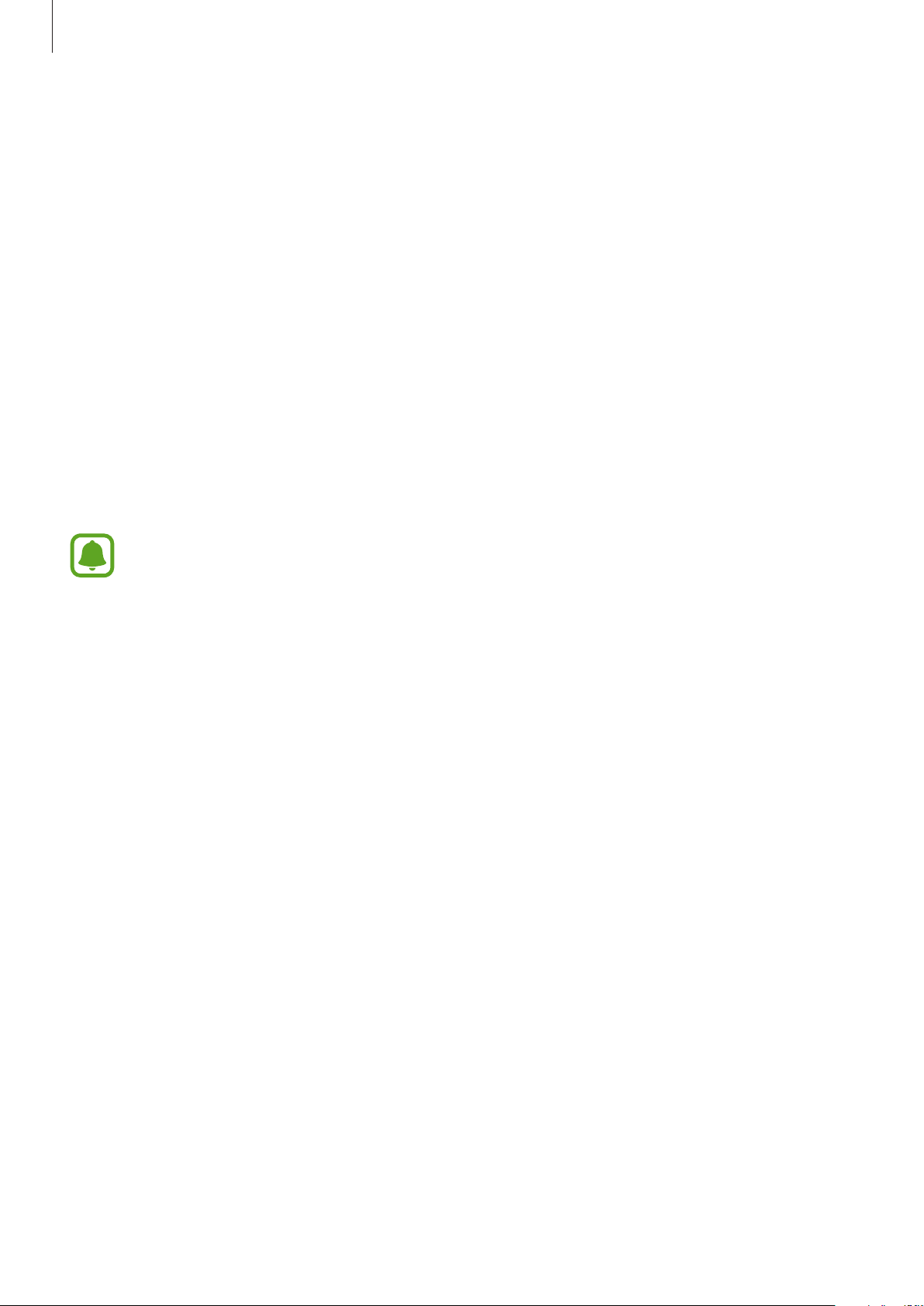
Basisfuncties
•
Als de stroomvoorziening instabiel is wanneer het apparaat wordt opgeladen, functioneert het
aanraakscherm mogelijk niet. Als dit gebeurt, koppelt u de oplader los van het apparaat.
•
Tijdens het opladen kunnen het apparaat en de oplader warm worden. Dit is normaal en heeft
geen nadelige invloed op de levensduur of prestaties van het apparaat. Als de batterij warmer
wordt dan normaal, houdt de oplader mogelijk op met opladen.
•
Als u het apparaat oplaadt terwijl de multifunctionele aansluiting nat is, kan het apparaat
beschadigd raken. Maak de multifunctionele aansluiting zorgvuldig droog voordat u het
apparaat oplaadt.
•
Als uw apparaat niet goed oplaadt, kunt u met het apparaat en de oplader naar een Samsung
Servicecenter gaan.
Snel opladen
Het apparaat is uitgerust met een interne functie voor snel opladen. U kunt de batterij veel sneller
opladen terwijl het apparaat of het scherm is uitgeschakeld.
De beschikbaarheid van deze functie is afhankelijk van uw regio of serviceprovider.
Over snel opladen
•
Voor snel opladen wordt een technologie voor het opladen van batterijen gebruikt waarbij
de batterij sneller wordt opgeladen door het oplaadvermogen te vergroten. Het apparaat
ondersteunt de functie voor adaptief snel opladen van Samsung en Qualcomm Quick Charge
2.0.
•
Als u snel opladen wilt gebruiken op uw apparaat, sluit u het aan op een batterijoplader die
adaptief snel opladen of Quick Charge 2.0 ondersteunt.
18

Basisfuncties
De oplaadsnelheid verhogen
Als u de oplaadsnelheid wilt verhogen, schakelt u het apparaat of scherm uit wanneer u de
batterij oplaadt. Als de batterij wordt opgeladen wanneer het apparaat is uitgeschakeld, wordt het
pictogram
Als de functie voor snel opladen niet is geactiveerd, tikt u op het startscherm op
Instellingen
vervolgens op de schakelaar
op het scherm weergegeven.
Apps
→
→
Apparaatonderhoud
Snel opladen via kabel
•
U kunt de interne functie voor snel opladen niet gebruiken wanneer u de batterij oplaadt
met een standaard batterijoplader.
•
Als het apparaat warm wordt of de omgevingstemperatuur stijgt, kan de oplaadsnelheid
automatisch lager worden. Dit is normaal en wordt gedaan om schade aan het apparaat
te voorkomen.
→
Batterij
→ →
Geavanceerde instellingen
om deze uit te schakelen.
en tikt u
Spaarstand
Activeer de spaarstand om de gebruiksduur van de batterij te verlengen.
Tik op het startscherm op
1
2
3
Tik op
activeert.
Tik op
AANPASSEN
TOEPASSEN
om de energiebesparende instellingen te wijzigen voordat u de spaarstand
.
Apps
→
Instellingen
→
Apparaatonderhoud
→
Batterij
→
MID
.
19

Basisfuncties
Maximale spaarstand
In de maximale spaarstand is het batterijverbruik van het apparaat minder door toepassing van
het donkere thema en beperking van de beschikbare apps en functies. Netwerkverbindingen, met
uitzondering van het mobiele netwerk, worden uitgeschakeld.
Tik op het startscherm op
1
Tik op
2
spaarstand activeert.
Tik op
3
Tik nadat u de maximale spaarstand hebt geactiveerd op het startscherm op
app die u wilt gebruiken. Als u apps wilt verwijderen, tikt u op
app met
Als u de maximale energiespaarstand wilt uitschakelen, tikt u op
uitschakelen
AANPASSEN
TOEPASSEN
.
.
De geschatte gebruiksduur van de batterij kan verschillen afhankelijk van uw
apparaatinstellingen en de gebruiksomstandigheden.
om de energiebesparende instellingen te wijzigen voordat u de maximale
.
Apps
→
Instellingen
→
Apparaatonderhoud
→
Bewerken
→
Maximale spaarstand
SIM- of USIM-kaart (nano-SIM-kaart)
→
Batterij
en selecteer een
en selecteert u een
→
MAX
.
De SIM- of USIM-kaart plaatsen
Plaats de SIM- of USIM-kaart die door de serviceprovider van de mobiele telefoon is geleverd.
•
Gebruik alleen een nano-SIM-kaart.
•
Zorg ervoor dat u de SIM- of USIM-kaart niet kwijtraakt of dat anderen deze niet
gebruiken. Samsung is niet verantwoordelijk voor schade of ongemak veroorzaakt door
zoekgeraakte of gestolen kaarten.
Sommige 4G-diensten zijn wellicht niet beschikbaar afhankelijk van de serviceprovider.
Neem voor meer informatie over de beschikbaarheid van services contact op met uw
serviceprovider.
20

Basisfuncties
–
Type 1 (SM-A320FL):
21

Basisfuncties
–
Type 2 (SM-A520F):
22

Basisfuncties
Steek de pin voor uitwerpen in het gaatje op de SIM-kaartlade om de lade te ontgrendelen.
1
De pin voor uitwerpen moet loodrecht op het gat staan. Anders kunt u het apparaat
beschadigen.
Trek de SIM-kaartlade voorzichtig uit de sleuf van de SIM-kaartlade.
2
Plaats de SIM- of USIM-kaart op de SIM-kaartlade met de goudkleurige contacten naar onderen.
3
Druk de SIM- of USIM-kaart voorzichtig in de lade om de kaart vast te zetten.
4
Als de kaart niet stevig in de lade zit, kan de SIM-kaart uit de lade vallen.
Schuif de SIM-kaartlade terug in de sleuf van de SIM-kaartlade.
5
•
Als u de lade in uw apparaat plaatst terwijl de lade nat is, kan uw apparaat beschadigd
raken. Zorg altijd dat de lade droog is.
•
Plaats de lade zo ver mogelijk in de ladesleuf om te voorkomen dat er vocht in uw
apparaat terechtkomt.
23

Basisfuncties
Juiste plaatsing van de kaart
–
Type 1 (SM-A320FL):
Nano-SIM-kaart
–
Type 2 (SM-A520F):
MicroSD-kaart
Nano-SIM-kaart
Gebruik alleen een nano-SIM-kaart.
MicroSD-kaart
24

Basisfuncties
De SIM- of USIM-kaart verwijderen
Steek de pin voor uitwerpen in het gaatje op de SIM-kaartlade om de lade te ontgrendelen.
1
Trek de SIM-kaartlade voorzichtig uit de sleuf van de SIM-kaartlade.
2
Verwijder de SIM- of USIM-kaart.
3
–
Type 1 (SM-A320FL):
–
Type 2 (SM-A520F):
Schuif de SIM-kaartlade terug in de sleuf van de SIM-kaartlade.
4
25

Basisfuncties
Geheugenkaart (microSD-kaart)
Een geheugenkaart installeren
De geheugenkaartcapaciteit van uw apparaat kan verschillen van andere modellen en bepaalde
geheugenkaarten zijn mogelijk niet compatibel met uw apparaat, afhankelijk van de fabrikant en
het type geheugenkaart. Om te weten wat de maximale geheugenkaartcapaciteit van uw apparaat
is, kunt u terecht op de website van Samsung.
•
Sommige geheugenkaarten zijn mogelijk niet volledig compatibel met het apparaat. Het
gebruik van een incompatibele geheugenkaart kan resulteren in beschadiging van het
apparaat of de geheugenkaart en kan bovendien gegevens op de kaart beschadigen.
•
Let erop dat u de geheugenkaart met de juiste kant naar boven in het apparaat plaatst.
•
Uw apparaat ondersteunt het FAT- en het exFAT-bestandssysteem voor geheugenkaarten.
Als u een geheugenkaart plaatst die met een ander bestandssysteem is geformatteerd,
vraagt het apparaat u de geheugenkaart opnieuw te formatteren of wordt de
geheugenkaart niet herkend. Als het apparaat de geheugenkaart niet herkent, moet u
deze formatteren met uw computer.
•
Veel schrijven en verwijderen van gegevens verkort de levensduur van de
geheugenkaart.
•
Wanneer u een geheugenkaart in het apparaat plaatst, wordt de bestandsmap van de
geheugenkaart weergegeven in de map
Mijn bestanden
→
SD-kaart
.
26

Basisfuncties
–
Type 1 (SM-A320FL):
27

Basisfuncties
–
Type 2 (SM-A520F):
Steek het pinnetje in het gaatje op de geheugenkaartlade om de lade te ontgrendelen.
1
De pin voor uitwerpen moet loodrecht op het gat staan. Anders kunt u het apparaat
beschadigen.
Trek de geheugenkaartlade voorzichtig naar buiten.
2
Als u de lade uit het apparaat haalt, wordt de mobiele gegevensverbinding uitgeschakeld.
28

Basisfuncties
Plaats een geheugenkaart op de geheugenkaartlade met de goudkleurige contacten naar
3
onderen.
–
Type 1 (SM-A320FL):
Lade 1
Lade 2
–
Type 2 (SM-A520F):
Druk de geheugenkaart voorzichtig in de lade om de kaart vast te zetten.
4
Schuif de geheugenkaartlade terug in het apparaat.
5
•
Als u de lade in uw apparaat plaatst terwijl de lade nat is, kan uw apparaat beschadigd
raken. Zorg altijd dat de lade droog is.
•
Plaats de lade zo ver mogelijk in de ladesleuf om te voorkomen dat er vocht in uw
apparaat terechtkomt.
29

Basisfuncties
De geheugenkaart verwijderen
Voordat u de geheugenkaart verwijdert, moet u deze eerst bij het systeem afmelden, zodat u de
kaart veilig kunt verwijderen.
Apps
→
Tik op het startscherm op
Opslaginstellingen
Steek de pin voor uitwerpen in het gaatje op de lade om de lade te ontgrendelen.
1
Trek de lade voorzichtig uit de sleuf van de lade.
2
Verwijder de geheugenkaart.
3
Schuif de lade terug in de sleuf van de lade.
4
→
SD-kaart
Instellingen
→
Ontkoppelen
→
Apparaatonderhoud
.
→
Opslag
→ →
Verwijder de geheugenkaart niet wanneer het apparaat gegevens overzet of gegevens
gebruikt. Hierdoor kunnen gegevens verloren gaan of beschadigd raken of kan de
geheugenkaart of het apparaat beschadigd raken. Samsung is niet verantwoordelijk voor
verliezen die het resultaat zijn van het onjuiste gebruik van beschadigde geheugenkaarten,
waaronder het verlies van gegevens.
De geheugenkaart formatteren
Een geheugenkaart die op een computer is geformatteerd, is mogelijk niet compatibel met het
apparaat. Formatteer de geheugenkaart in het apparaat.
Apps
→
Tik op het startscherm op
Opslaginstellingen
Vergeet niet een back-up van alle belangrijke gegevens op de geheugenkaart te maken
voordat u de geheugenkaart formatteert. De fabrieksgarantie dekt geen schade door verlies
van gegevens vanwege iets wat de gebruiker doet.
→
SD-kaart
Instellingen
→
Formatteren
→
Apparaatonderhoud
→
FORMATTEREN
→
Opslag
.
→ →
Het apparaat in- en uitschakelen
Houd de aan/uit-toets een aantal seconden ingedrukt om het apparaat in te schakelen.
Wanneer u het apparaat voor het eerst inschakelt of na het herstellen van de fabrieksinstellingen,
moet u de instructies op het scherm volgen om uw apparaat in te stellen.
Als u het apparaat wilt uitschakelen, houdt u de aan/uit-toets ingedrukt en tikt u op
Volg alle waarschuwingen en aanwijzingen van geautoriseerd personeel op plaatsen waar
het gebruik van draadloze apparaten aan beperkingen onderhevig is, bijvoorbeeld in
vliegtuigen en ziekenhuizen.
30
Uitschakelen
.
